Glemt passord iCloud? Dette er et vanlig problem for iOS-brukere. Ikke rart at noen ganger glemt iCloud-passord skjer med oss, da vi ofte vil endre passordet vårt. I denne artikkelen vil vi fokusere på hvordan du kan gjenopprette eller tilbakestille glemt iCloud-passord når du dessverre glemt iCloud passord.
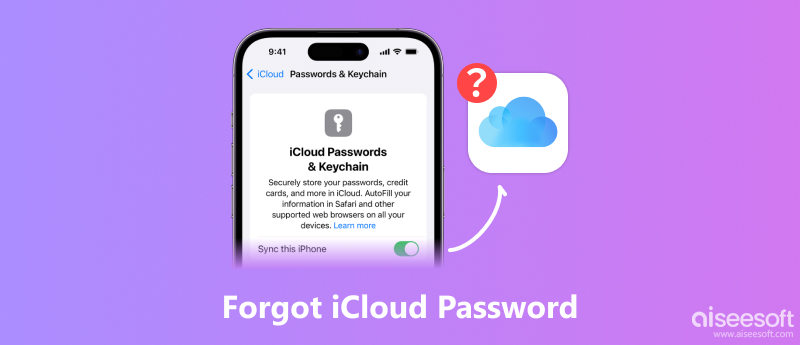
Generelt sett brukes Apple ID og passordet for iCloud-kontoen din. I dette tilfellet kan Apple ID-passord også sees på som iCloud-passord.
iCloud-passord brukes til å logge på iCloud-konto på PC/Mac eller en hvilken som helst iOS-enhet. iCloud-passordet krypterer og beskytter dataene og personvernet du synkroniserer med iCloud, for eksempel viktige personlige bilder eller familiebilder, videoer, kontakter, dokumenter og så videre. Dessuten kan du finne eller fjernslette iPhone, iPad eller iPod på iCloud etter at du har brukt passordet til å logge på det. iCloud-passordet er også av stor betydning når du laster ned eller kjøper et element fra App Store.
I følge den første delen, for å løse situasjonen når du glemte iCloud-passordet, kan du prøve en kraftig opplåsing først. Aiseesoft iPhone Unlocker kan være den ene. Denne profesjonelle opplåseren yter ekstremt bra med å låse opp iPhone-relaterte sikkerhetsinnstillinger som Apple ID, skjermtidspassord, MDM og iTunes-sikkerhetskopipassord. Du kan enkelt bruke den til å tilbakestille iCloud-passordet ditt.
100 % sikker. Ingen annonser.
100 % sikker. Ingen annonser.
Følg trinnene nedenfor for å fjerne iCloud-passordet ditt.
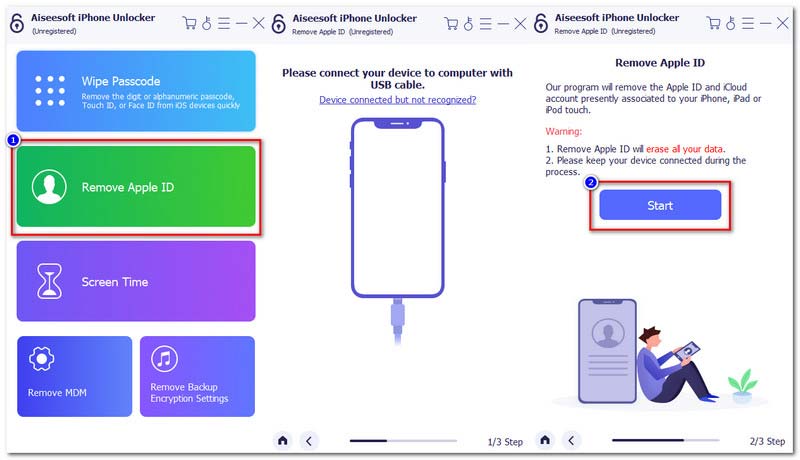


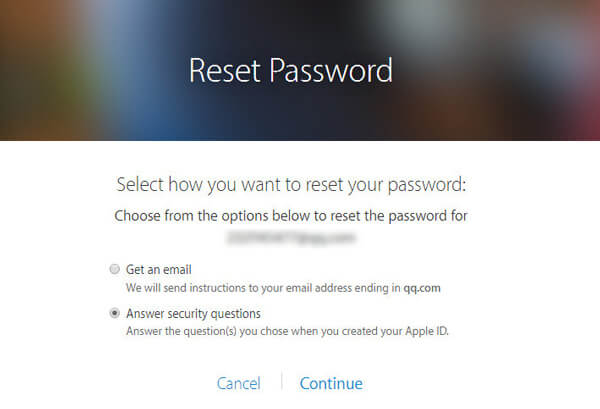
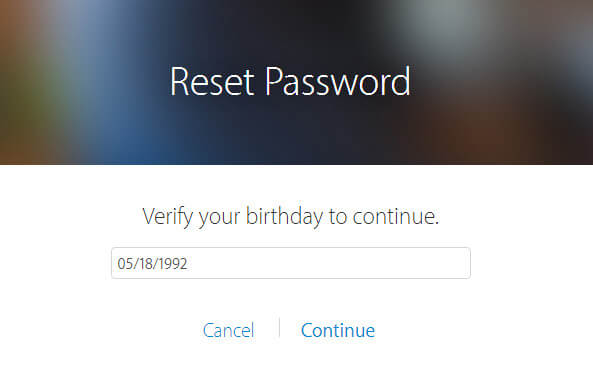

Mange velger denne gjenopprettingsprosedyren for å bedre beskytte kontoene sine og redusere sjansene for kontohack. Når du har aktivert totrinnsverifiseringsprosessen for iOS-enheten din, er det ganske annerledes for deg å gjenopprette glemt passord for iCloud. Under verifiseringsprosessen må du imidlertid huske den riktige gjenopprettingsnøkkelen fra Apple for å tilbakestille passordet til iCloud-kontoen. Viktigst, velg en pålitelig Apple-enhet for å gjøre denne iCloud-passordgjenopprettingen.
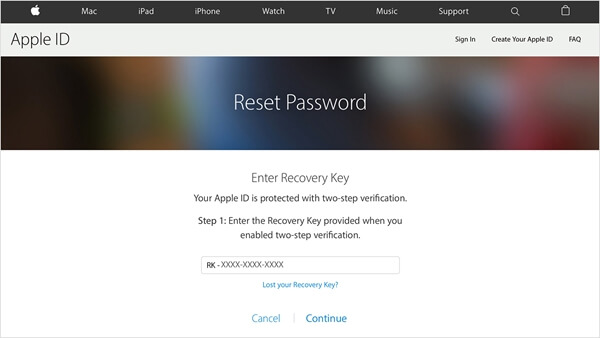
Vel, du må tenke på hva du kan gjøre i tilfelle du:
Vel, jeg er redd du ikke har noe annet valg enn å gjøre det endre en iCloud-konto. Du må ha en annen Apple-ID for å ha en iCloud-konto. Følgende er for å innovere en iCloud-konto:
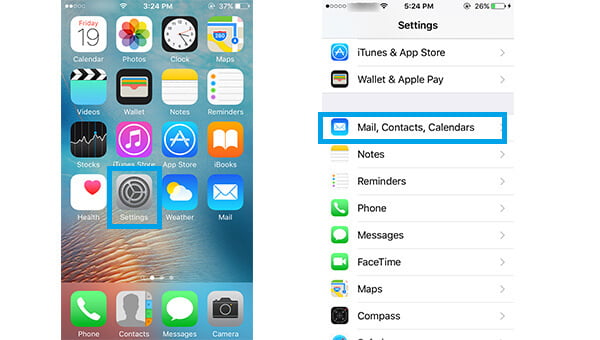
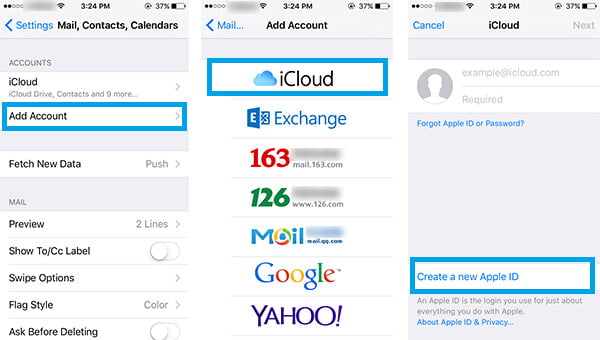
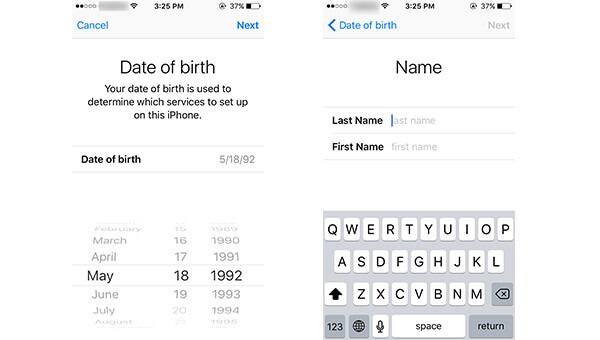
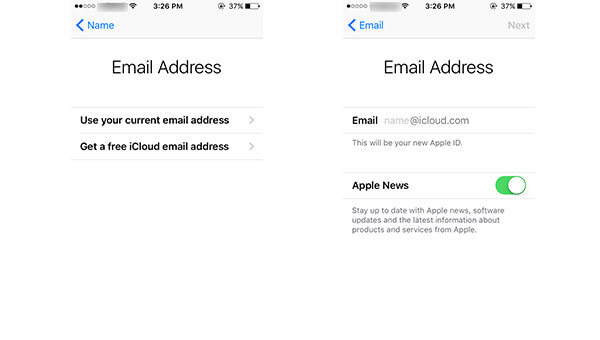
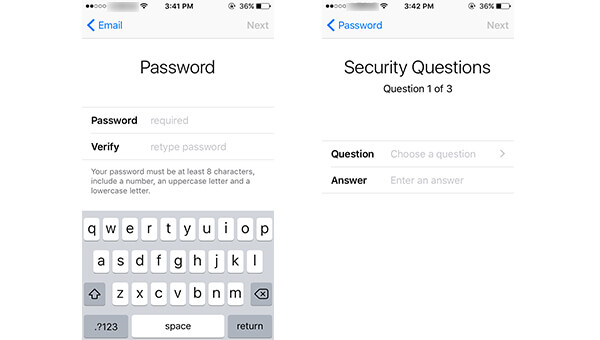
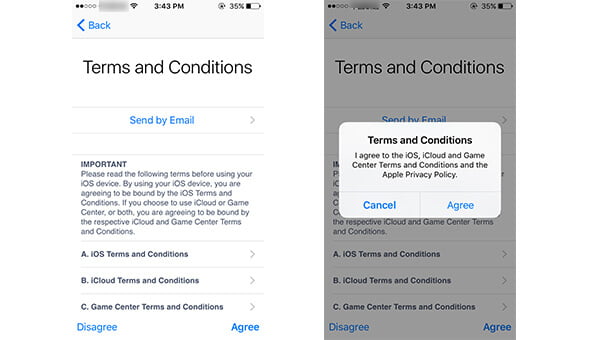
Hvis du trenger å logge på iCloud, men har glemt passordet, Aiseesoft iPhone Passordbehandling er en pålitelig programvare som kan gjenopprette de forskjellige passordene dine, inkludert iCloud-passordet. Dette gjenopprettingsverktøyet kan skanne iPhone og hente den lagrede Apple ID-kontoen og passordet. (Apple-IDen og passordet brukes for iCloud-kontoen din.) Deretter lar den deg få tilgang til iCloud-kontoen igjen. Dessuten tilbyr den også ekstra funksjoner for å administrere og sikkerhetskopiere passordene dine. Med det brukervennlige grensesnittet kan du enkelt administrere kontoer og passord med noen få klikk.
Slik finner du iCloud-passordet ditt
100 % sikker. Ingen annonser.
100 % sikker. Ingen annonser.

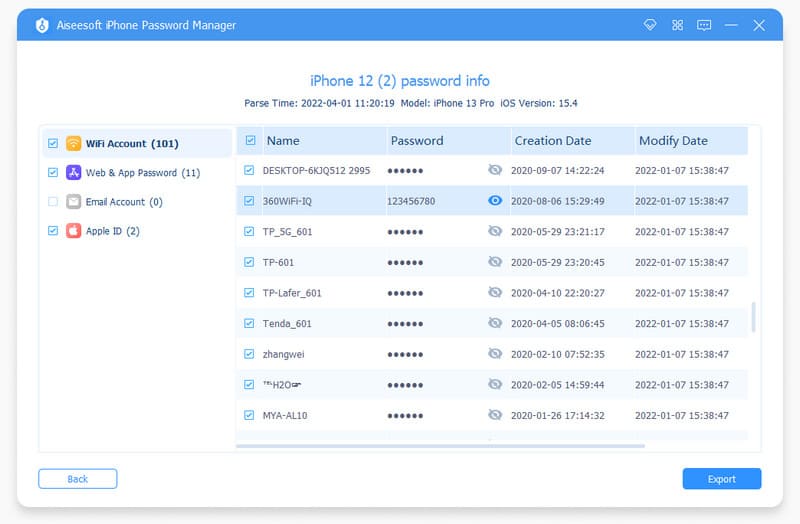

iCloud passordbehandling vil sikkert lagre datamaskinens skannede kontoer og passord fra iPhone. Men den vil ikke laste opp eller samle dem. Derfor kan du stole på sikkerheten og personvernet når du bruker den.
Et vanlig problem som folk er bekymret for etter at de har glemt iCloud-passordet, er hvordan gjenopprette fra iCloud. Du kan ha lagret en viktig fil i iCloud, og det ville være en katastrofe hvis du glemte iCloud-passordet og mister disse filene. I så fall kan du få hjelp fra en tredjeparts iPhone Data Recovery, som til og med lar deg gjenopprette data fra iCloud.

Nedlastinger
FoneLab - iPhone Data Recovery
100 % sikker. Ingen annonser.
100 % sikker. Ingen annonser.
Hva er en iCloud-konto?
Når en iCloud-konto er satt opp, kan du synkronisere og lagre dataene dine på flere enheter. Det holder apper som Mail, Kalender, Kontakter, Påminnelser, Safari og andre apper fra App Store oppdatert på alle enheter automatisk.
Kan jeg ha mer enn én Apple-ID?
Ja. Du kan ha mer enn én Apple-ID samtidig. Det ville være bedre å ha samme Apple ID for Apple-enheter, fordi du kan bli forvirret med flere Apple ID-er.
Hvordan låse opp iCloud-låst iPhone?
Hvis du har glemt iCloud-passordet eller iCloud-enheten er låst, kan det være lurt å gjøre det låser opp iCloud-låst iPhone. Du kan prøve iPhone Unlocker å fikse det. Når du starter iPhone Unlocker på datamaskinen, velger du Fjern Apple ID-modus. Klikk deretter på Start-knappen for å fjerne iCloud fra iPhone-en din. Etter det kan du konfigurere iPhone-en som en ny.
Hvordan finner jeg iCloud-IDen og passordet mitt?
Du kan gå til Apple ID-kontosiden og klikke på Glemt Apple ID eller passord? Hvis du har glemt Apple ID, klikker du på slå det opp lenke for å finne din Apple ID. Skriv inn fornavn, etternavn og e-postadresse.
konklusjonen
I denne artikkelen diskuterer vi hovedsakelig hvordan du tilbakestiller eller endrer iCloud-passord når du glemt iCloud passord med 6 arbeidsmetoder. Metoder for e-postautentisering, svar på sikkerhetsspørsmål og verifisering er raske for å tilbakestille iCloud-passordet ditt. Men det er vanskelig å huske all relatert informasjon som sikkerhetsspørsmål. Det er enkelt å opprette en ny iCloud-konto, men du vil aldri finne dataene til den gamle kontoen. Derfor kan Aiseesoft iPhone Unlocker vi anbefaler i artikkelen umiddelbart fjerne Apple-ID-en din uten å svare på spørsmål eller tredjepartsbekreftelse. I mellomtiden kan FoneLab - iPhone Data Recovery hjelpe deg med å gjenopprette tapte data på iOS-enheten. Dessuten nevnte vi Aiseesoft iPhone Password Manager også, dette passordbehandlingsverktøyet kan beholde alle viktige passord. Du vil aldri bekymre deg for å glemme dem.
På samme måte, hvis du har glemt iTunes-passordet, bare gå til fix glemte iTunes passord.
Glemt passord

iPhone Unlocker er et flott verktøy for å finne alle passord og kontoer som er lagret på iPhone. Den kan også eksportere og sikkerhetskopiere passordene dine.
100 % sikker. Ingen annonser.
100 % sikker. Ingen annonser.